LINE 下載的檔案在哪找?3 分鐘帶你釐清 LINE 檔案下載位置
LINE 與我們的生活息息相關,在日常通訊聊天或是交流工作時還能用來分享各種資料,屬實方便。但也有細心的朋友發現,無論是手機還是電腦版 LINE,都沒有明確指出下載檔案的位置,導致很多時候接收了照片、影片或是 PDF 等文件卻沒辦法找到,讓人惱火又無奈。
LINE 下載的檔案在哪?怎麼找出存檔的影音及文件資料?本文將會圍繞這些問題進行探討,深入揭秘 iPhone、Android 以及電腦端 LINE 檔案下載位置,分享自訂路徑儲存檔案的方法。不再啰嗦,精彩內容馬上為你呈現!
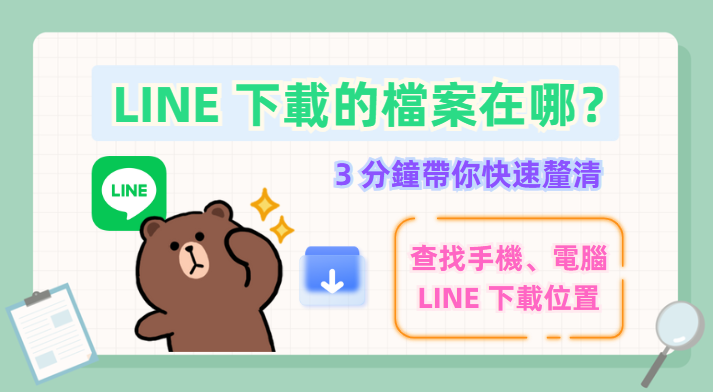
手機端 LINE 下載的檔案在哪能找到?
除了照片和影片,LINE 下載檔案位置 Android、iPhone 路徑其實並不固定,都可以在匯出時自行設定。針對不同系統的手機,你可以採用不同方式查找並更改 LINE 下載位置。
iPhone LINE 下載檔案位置
iPhone LINE 下載的檔案在哪?對於照片、影片,你在手動下載儲存之後在本機相簿中就能找到。至於說 Excel/Word/PPT/PDF 以及其他資料,你可以在接收的同時就設定 LINE 下載檔案位置,然後前往對應的 APP 或檔案夾進行檢視。
-
前往對應的 LINE 聊天室,點開需要下載的檔案並輕按「分享」圖示按鈕,然後點選存放位置,比如你可以選擇「儲存到檔案」。
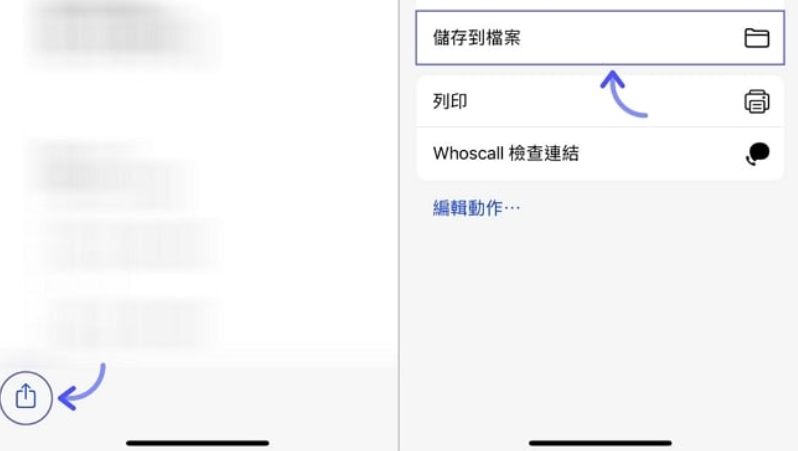
-
接著,你可以繼續選擇其中一個資料夾作為下載路徑,點擊「儲存」匯出檔案。
-
完成上述動作後,你只需要依據剛剛所選的路徑就能找出 LINE 檔案下載位置,打開即可預覽裡面的內容。
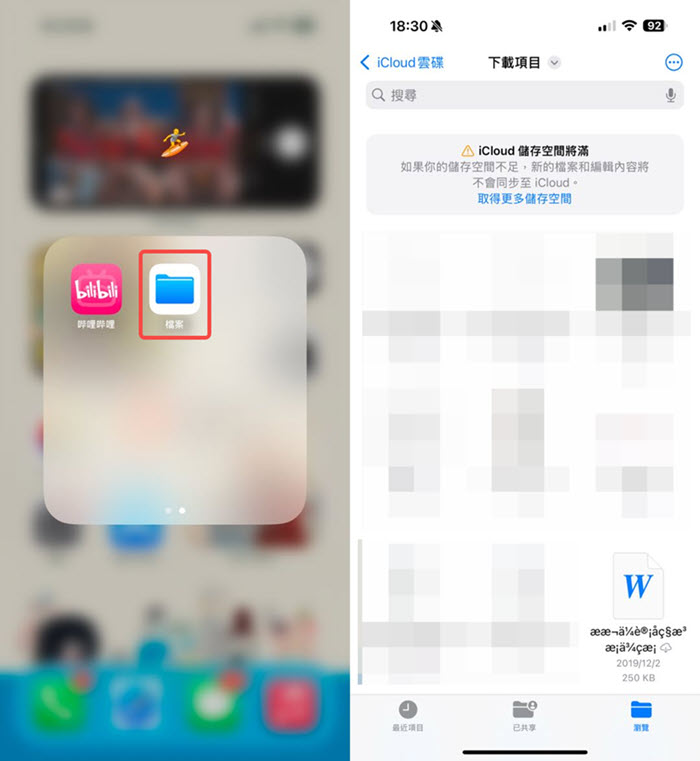
 iOS 復原 LINE 檔案小妙招:
iOS 復原 LINE 檔案小妙招:
一時手滑,記不清設定的 LINE 檔案存放資料夾在哪,APP 中也刪除了原檔案沒辦法再次下載?也沒關係,你仍然可以透過 FonePaw iPhone 數據恢復找回!
這款尊寶級軟體能夠「無中生有」,在沒有備份的情況下深度掃描 LINE 裡面的所有資料,讓你可以重新找回誤刪或不知道下載到哪裡的檔案。同時,它也能幫你復原 LINE 的聊天資料,並且支援自選路徑重新還原至電腦,不會覆蓋原有數據,安全靠譜,成功率更是超高的喔。
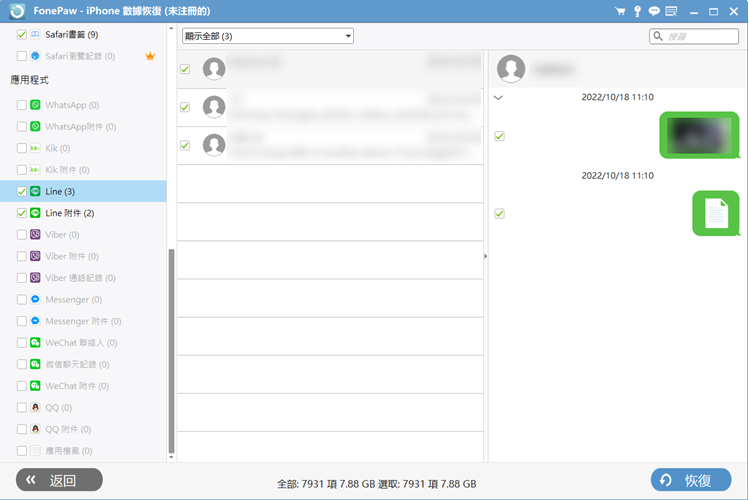
Android LINE 資料下載路徑
與 iPhone 類似,在 Android 接收的照片和影片也會被存進手機相簿,而音檔、文件檔案等則同樣在下載時就能自選位置儲存,只是操作上會稍微有所區別。因此,想知道安卓版 LINE 下載的檔案在哪並不難,參閱下方教學就能輕鬆鎖定存放位置。
-
打開 LINE APP,進入群組並點開檔案,這裡我們可以選擇以「文件」的方式啟動,以便之後下載存檔。
-
待畫面跳轉至檔案預覽介面,點選右上方「⋮」,然後在選單點擊「另存新檔」。
小貼士:這裡注意不要點選「儲存檔案」,否則會將檔案下載至程式預設路徑,後續要查找會很麻煩。
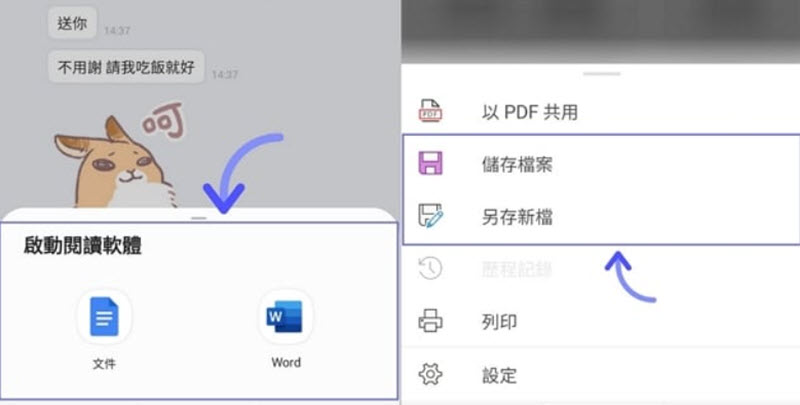
-
緊接著,你就可以選擇合適的 LINE 下載檔案位置 Android 路徑,存放到手機本機、SD Card 都可以,後面也是對照回該路徑就能找到對應的資料。
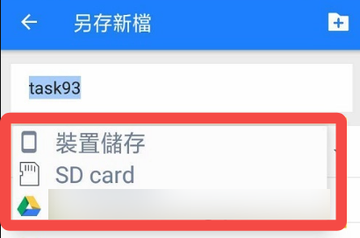
電腦端 LINE 檔案下載位置怎麼找出?
由於系統有差,LINE 下載檔案位置電腦找起來會麻煩一些。不過縱然如此,筆者在這裡還是為你整理了兩個能夠快速定位 LINE 下載的檔案在哪的方法,感興趣就繼續往下看囉。
 Tips:
Tips:
假如需要在單次儲存檔案時自訂 LINE 下載位置,你也可以像手機那樣,在檔案介面選擇「另存新檔」,這樣就可以讓資料按你選擇的其他路徑匯出啦。
Windows 查找 LINE 下載資料夾
許多人或許不太瞭解,Windows 系統中內建有「下載」資料夾,電腦中大多數瀏覽器、APP 都會預設將下載的檔案存放到裡面,賴也不例外。所以一般來說,這個資料夾所在的路徑就是 LINE 下載位置。
-
在 Windows 電腦中啟動「檔案總管」,在左側選項卡中找到並右鍵點擊「下載」,然後在選單中點擊「內容」。
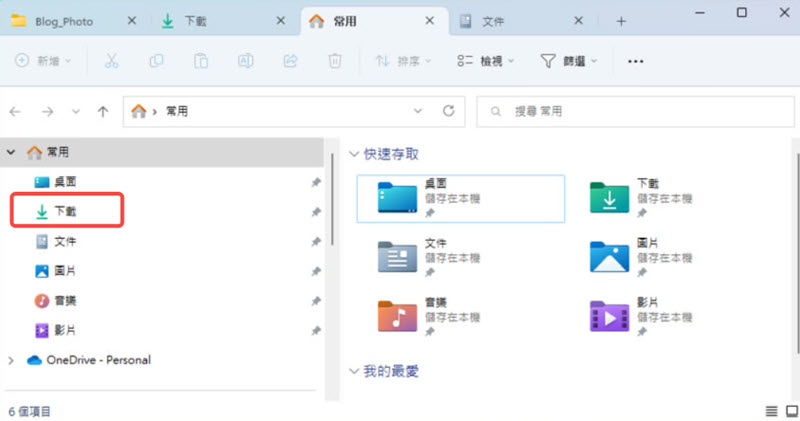
-
切換到「位置」版面,方框中顯示的就是 LINE 檔案在電腦中的下載位置。
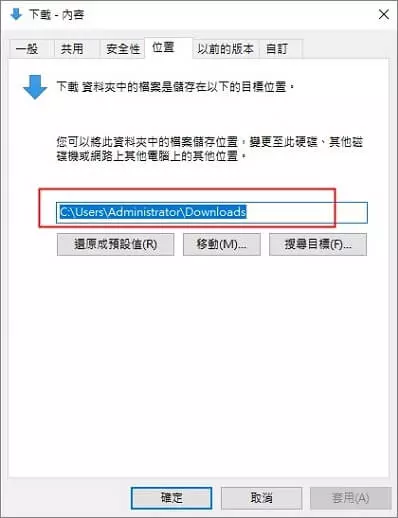
Mac 查看 LINE 檔案存放下載路徑
類似的,MacBook 和 iMac 也為安裝在電腦中的各種應用程式預設了儲存資料夾,要想精準定位 LINE 下載的檔案在哪的話,可以按照以下步驟進行查詢。
-
前往「Finder」的「偏好設定」,將版面切換到「一般」選項卡。
-
往下捲動頁面直至「檔案下載位置」這一欄,點開並且選擇「其他」。
-
接著你會看到詳細的路徑,複製下來貼到 Finder 就能快速導航到 LINE 下載檔案位置。
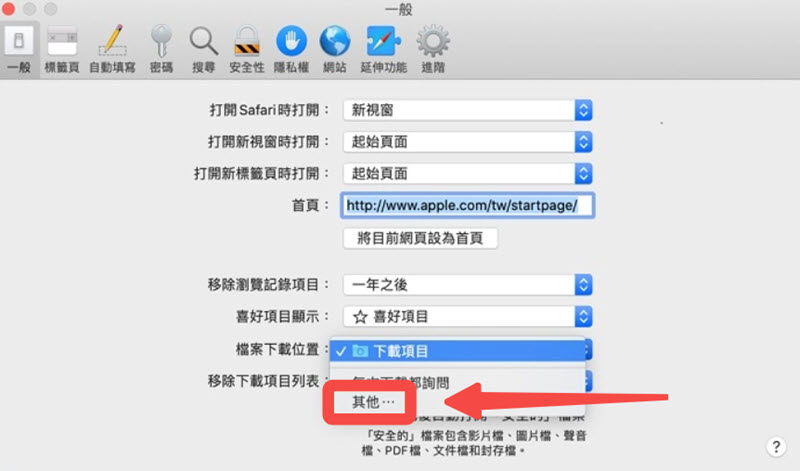
【深度解答】如何進行 LINE 下載檔案位置更改?
就像前面說的那樣,iPhone/Android 手機端 LINE 檔案在下載時就支援自訂路徑匯出(戳此可重溫操作方法),因此並不需要進行額外的預設調整。
而電腦端的 LINE 除了在選擇「另存新檔」時可以自選資料夾存檔,也可以在 APP 的「設定」>「聊天」中找到「目的地資料夾」設定區塊,將下載檔案目的地由原來預設的資料夾變更為其他位置。
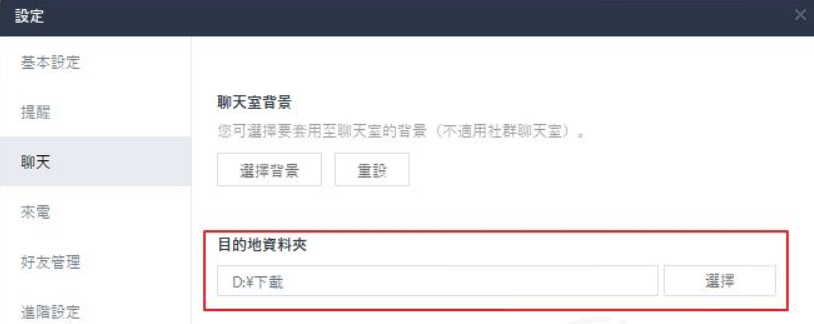
關於 LINE 下載資料的其他常見問題
LINE 檔案如何下載到手機?
本文的第二部分在探究手機 LINE 下載的檔案在哪個位置時,其實就已經一併分享了 iPhone/Android 手機下載「賴」檔案的方法。點擊該檔案,然後選擇「分享」>「儲存」,或是「另存新檔」就能自選路徑匯出儲存。
LINE 如何下載過期的檔案?
LINE 檔案過期之後,將沒辦法繼續從聊天室或群組中下載。此前恰好有在 LINE 備份的話,可以透過其 APP 內建的還原功能進行復原,否則就只能求助第三方資料復原工具或服務協助恢復了。
LINE 檔案下載不了怎麼辦?
在檔案體積過大,網路連線異常或是手機、電腦儲存空間告急時,通常都會導致 LINE 檔案下載失敗。你可以先重連網路或改連至穩定 Wi-Fi,若仍然無法下載,則可以考慮刪掉裝置中部分大容量資料後,再重新嘗試從 LINE 下載檔案。
總結
相信看完本篇文章後,大家對於「LINE 下載的檔案在哪」的問題都已經有所答案了。iPhone、Android 手機不用找,在匯出時就可以自由更改存檔位置,電腦 LINE 檔案下載位置則是對應在各自作業系統預設的下載資料夾中。。
對於 iOS 用戶,倘若不巧忘記了匯出 LINE 檔案時所選的路徑位置,又由於已經移除無法從 APP 再次下載的話,也可以考慮選用 FonePaw iPhone 數據恢復免備份高效還原。而且除了文件檔案,已經刪除的 LINE 照片、影片以及對話訊息它也能幫你有效掃描恢復喔!